前言
很久以前就知道 Pixel Experience 这个东西了,原生安卓 + Material Design, 看起来很香,加之当时手里只有一台从老爸那里继承来的退役 Huawei P10, 在未经同意的情况下自动升级到了 Harmony OS 系统,这导致我无法安装第三方来源的 Galgame 模拟器躺玩 Gal,一直很不爽这一点,于是想给它刷成 Pixel Experience 系统,结果华为不给解 BL 锁无法刷机,P10 遂吃灰至今。
前段时间闲来无事上咸鱼看了眼 Google Pixel 的价格,再看一眼硬件配置,实在是感人,但是一直都很馋安卓上丰富的开源软件,心血来潮之下就开始考虑刷机这个方案。在酷安上了解了一番,遂锁定方案为:
- 设备:OnePlus 9 Pro
- 各厂商上市的手机型号与对应的宣传名汇总
- 直接开放 Bootloader 解锁, 二手价格相对便宜,第三方 ROM 够丰富,硬件也够用
- 第三方 ROM: Android 15 版 Nameless CLO
- Nameless OS 基于 氧 OS, 对一加手机支持较好
- 艺不高但是人胆大,虽然没刷过机,但是也是小时候经常
(一键)Root 开作弊器打游戏的人,要刷就要刷最新的 ROM!差点刷成了砖
- 电脑系统:Windows 11
开刷!
啊等等,还是先来了解一下刷机相关知识点吧(怂):
准备工作
安装所需工具
电脑下载 Platform Tools 以及 Google USB Drivers 以便 USB 连接手机使用 adb 和 fastboot 等工具,后续使用 adb 和 fastboot 等命令时需要先 cd 进入相应程序所在文件夹,也就是下载的 Platform Tools 文件夹内。
不过我直接安装了 Android Studio 然后在 Android Studio 里面安装了这些必备工具:
1 | scoop install android-studio |
接着再找到 Android Studio 安装 SDK 所在目录并将其内的 platform tools (例如我的路径是:C:\Users\<username>\AppData\Local\Android\Sdk\platform-tools) 加入了环境变量,这样就不需要先 cd 进去才能用 adb 和 fastboot 了。
下载镜像文件
OnePlus 9/9 Pro 所需的 Android 15 版本 Nameless CLO 镜像于 2025 年 1 月 22 日制作完成,并于 1 月 23 日发布在 Nameless CLO 官方的 Telegram 频道, 暂未发布于官网上。
下载地址:OnePlus 9 | OnePlus 9 Pro
另外,刷入该版本镜像前需仔细阅读 Changelog.
解锁 Bootloader
首先,点击 7 次 “设置” -> “关于本机” -> “版本信息” -> “版本号” 进入开发者模式,接着进入 “设置” -> “其他设置” -> “开发者选项” 打开 USB 调试和 OEM 解锁。
然后手机使用 USB 线连接电脑,注意在手机上弹出的询问是否同意 USB 调试的消息框选择允许,接着打开 CMD 后使用以下命令检查一下 adb 是否能检测到设备:
1 | adb devices |
若一切正常,它应该会产生类似如下的输出:
1 | List of devices attached |
然后使用命令 adb reboot bootloader 来重启手机进入 FastBoot。
下图为 OnePlus 9 Pro 的 FastBoot 界面,其中 “START” 为重启进入系统,未解锁 Bootloader 的情况下 “DEVICE STATE” 应为 “locked”, 这里由于是我解锁之后补拍的因此显示为 “unlocked”。FastBoot 界面需要使用音量上下键进行选择,电源键进行确认。
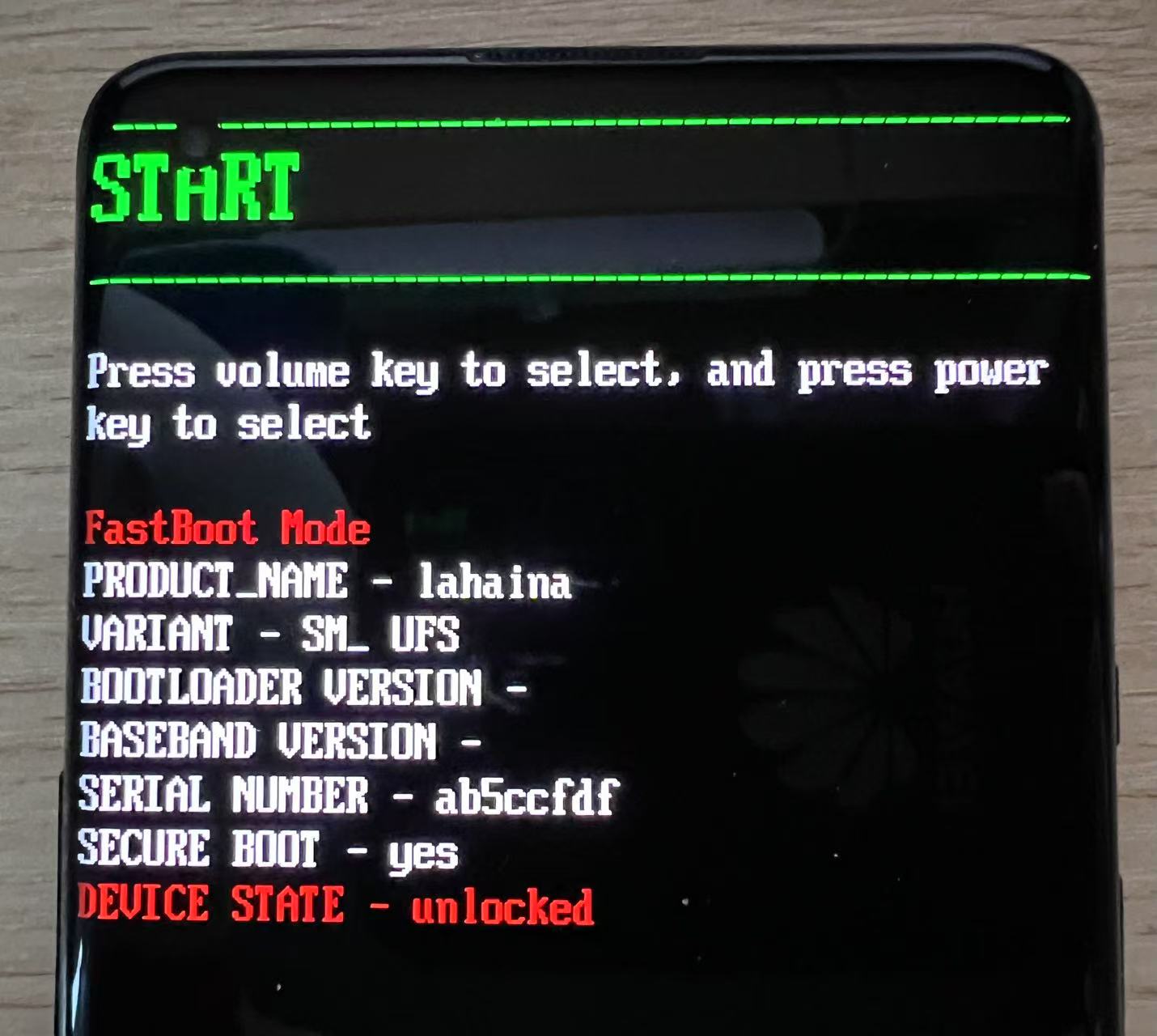 FastBoot
FastBoot
需要注意的是,由于刷机过程中可能会出现失误导致无法开机,继而无法通过 USB 调试进入 FastBoot 进行修复, 因此我们仍需学习如何在关机界面通过组合键直接进入 FastBoot, 建议在刷机前先尝试该方法并成功至少一次后再进行刷机。以下操作1针对 OnePlus 设备,对于其他设备请自行 Google.
较老设备:
| 组合键(长按) | 功能 |
|---|---|
| 电源 + 音量上键 | Recovery 模式 |
| 电源 + 音量下键 | FastBoot 模式 |
| 电源 + 音量上键 + 音量下键 | Nothing(?) |
较新设备:
| 组合键(长按) | 功能 |
|---|---|
| 电源 + 音量上键 | 正常启动 |
| 电源 + 音量下键 | 1. Bootloader 未解锁,为 Recovery 模式 2. Bootloader 已解锁,为 Fastboot 模式 |
| 电源 + 音量上键 + 音量下键 | FastBoot 模式 |
等待手机重启成功并被电脑检测到后,使用如下命令检测 fastboot 是否能检测到设备:
1 | fastboot devices |
若一切正常,它应该会产生类似如下的输出:
1 | ab5ccfdf fastboot |
若这里没有任何输出,则进行如下步骤:
- 在电脑上打开设备管理器;
- 找到图标中带有黄色 ‘?’ 标识的 Android 设备,例如我的出现在 “其他设备” 这一栏,选中后右键选择“更新驱动程序”;
- 依次选择“浏览我的电脑以查找驱动程序” -> “让我从计算机的可用驱动程序列表中选取”;
- 若此处没有可用的驱动程序,说明系统缺失 ADB 驱动,对于 Windows 11 可以在电脑的设置中的 “检查 Windows 更新” -> “高级选项” -> “可选更新” 中查看是否存在 ADB 驱动,若有则安装即可,若没有则需要自行在网上下载安装。
- 选择 Android Composite ADB Interface 进行安装。
完成后,在设备管理器中可以看到设备被识别为 Android Composite ADB Interface:
 Android Composite ADB Interface
Android Composite ADB Interface
然后再使用 fastboot devices 命令可以得到正常输出。
注意刷机过程中请确保手机与电脑之间的 USB 连接完好,否则可能会出现无法开机的结果。
接着,使用命令 fastboot flashing unlock 进行解锁,此时设备上会弹出警告信息,仔细阅读后若确认要解锁则使用音量键选中 “UNLOCK THE BOOTLOADER”, 再使用电源键确认即可解锁。
解锁会清除所有设备中所有设备数据,请注意备份。
将设备重启后再次进入 FastBoot 界面,若 “DEVICE STATE” 显示为 “unlocked” 说明解锁成功。此后,开机会出现 Orange State 警告。
在某些设备上可能需要使用 fastboot oem unlock 命令进行解锁。
使用命令 fastboot flashing relock 可以重新上锁,然而若设备镜像未恢复原厂状态,重新上锁会导致无法开机。
刷入镜像
重启设备进入 FastBoot 界面,打开 CMD 并 cd 进入下载的镜像文件所在文件夹,使用下述命令刷入:
1 | fastboot flash vendor_boot vendor_boot.img # 刷入供应商启动镜像 |
镜像刷入完成后重启设备进入 Recovery, 可以选择使用 adb reboot recovery 或者关机界面按组合键进入 FastBoot 后使用音量键选择进入。
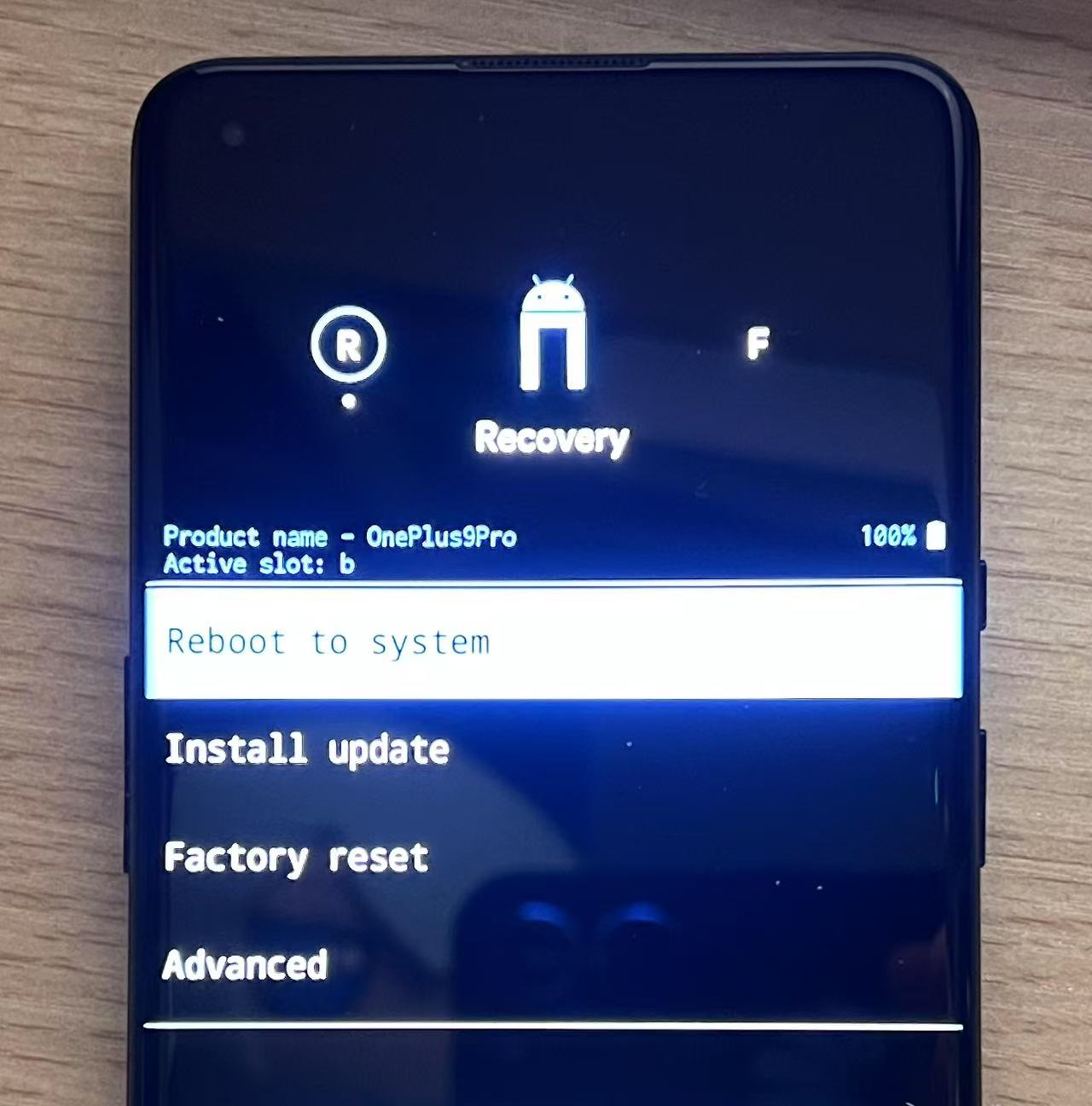 Recovery mode 界面
Recovery mode 界面
依次选择 “Install Update” -> “ADB Sideload” 开启侧载,然后打开 CMD 使用下述命令推送 Nameless CLO 的 ROM 包:
1 | adb sideload <filename>.zip |
若出现 adb cannot read '<filename>.zip' 错误,则将 ROM 包移动到与 adb 程序同一路径(例如 C:\Android)下2,再次使用上述命令进行侧载即可成功。
耐心等待侧载完成,当设备左下角显示进度为 47% 时电脑上会停住,同时设备中会提示是否现在 format data, 此时先不 format 而是等待 sideload 完成。
最后再次进入 Recovery, 依次选择 “Factory reset” -> “Format data/factory reset” -> “Format data” 格式化数据后,重启设备进入系统即可看到成功刷入 Nameless CLO 系统。
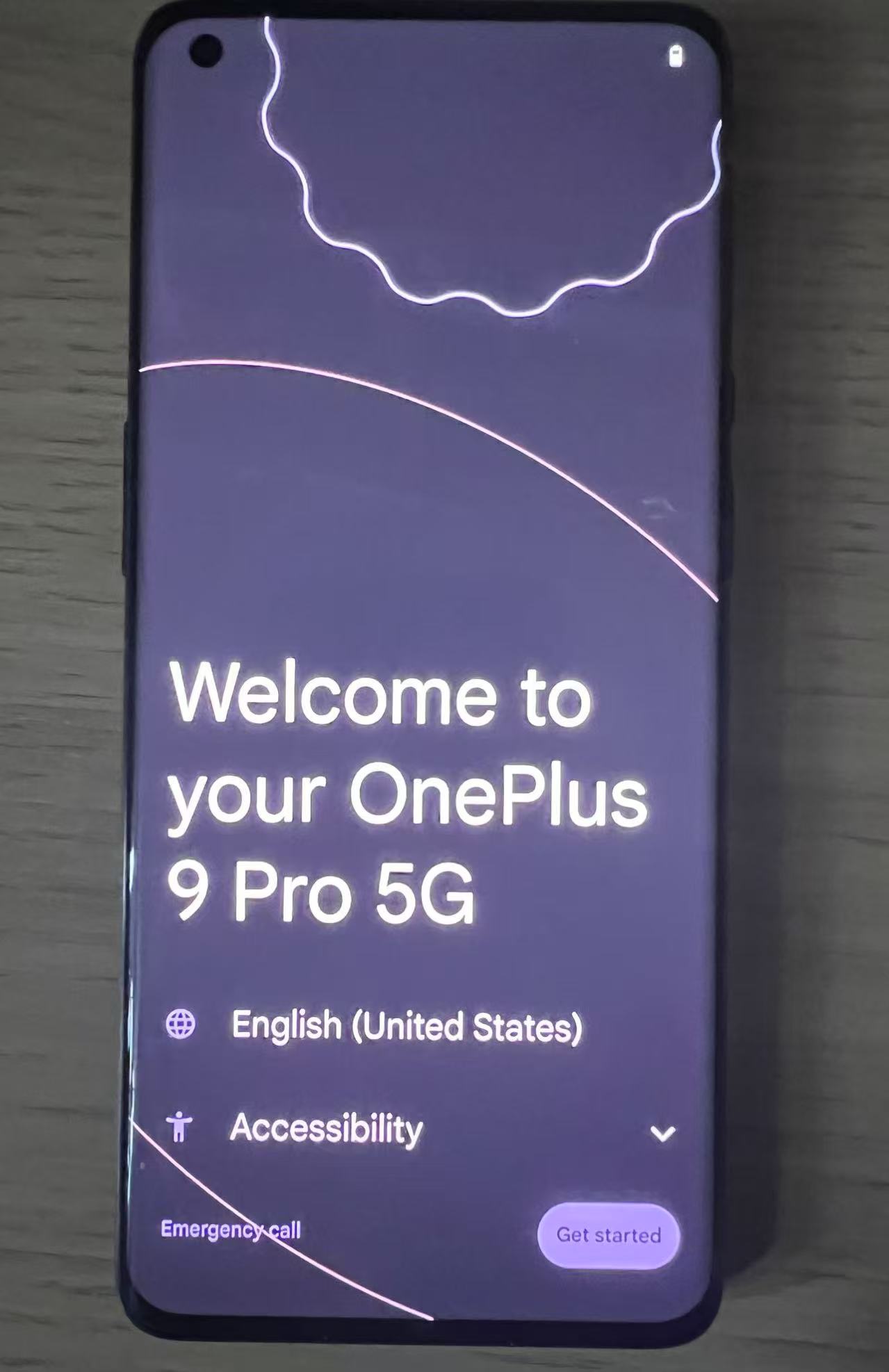 Welcom to Nameless CLO!
Welcom to Nameless CLO!
第一次进入系统等待时间会比较长。
玩机
刷入 Magisk
在手机上安装好 Magisk APP, 然后连接电脑将之前刷入的 boot.img 文件传入手机中,再在手机中打开 Magisk, 选择 “Install” -> “Select and Patch a File”, 并选择文件为电脑传入的 boot.img 文件,等待 Magisk 完成镜像修补后会得到修补后的镜像文件,将其传入电脑以便后续刷入。
 修补镜像
修补镜像
在新系统中若需要使用 USB 调试功能,同样需要先启用开发者模式并 enable USB debugging, Nameless CLO 系统启用开发者模式的方式为点击 7 次 “Settings” -> “About phone” -> “Build number”.
接着重启系统进入 FastBoot 再使用命令 fastboot flash boot <patched_boot>.img 刷入修补后的镜像再重启进入系统即完成刷入,在实际刷入前可以先使用命令 fastboot boot <patched_boot>.img 对新的镜像进行试用。
fastboot flash boot 是实际刷入镜像文件,而 fastboot boot 则是临时以该镜像文件启动。
此后打开 Magisk APP, 若 “Magisk” 下 “Install” 项显示为 Magisk 的版本号则说明刷入成功。
对于一些实用的 Magisk + Xposed 模块可以参考文章 基于 HyperOS 2.0 和 Android 15 的个人 Magisk + Xposed 模块分享 - HikariLan’s Blog.
实用开源软件
- Android FOSS (Free and Open Source Software) 收集:F-Droid
- YouTube: LibreTube
- Bilibili: PiliPalaX 或 bilimiao
- 视频播放器:Reex
- Pixiv: PixEz Flutter
- 阅读 3.0:Legado
- 知乎:Hydrogen
- RSS 阅读器:Read You
- V2EX: VVEX
- 酷安:c001apk
- 贴吧:贴吧 Lite
- 音频播放器:Metro
- 视频/音频下载器:Seal
- 游戏串流:Sunshine
ACGN 相关
漫画:
番剧:
轻小说:
Bangumi:
Galgame 模拟器:
- Tyranor
- Kirikiroid2
- ONScripter Plus
- winlator
- 需手动安装下列工具才可愉快游玩大部分汉化版 Gal3 :
- Chs Fonts(zh_CN).exe: 显示中文字体
- main.1.com.winlator.obb: obb数据包
- setup.exe: 微软运行库
- 亦可选择下载大佬整合好的 mod 版开机即用,例如 Winlator-Amod
- 需手动安装下列工具才可愉快游玩大部分汉化版 Gal3 :
参考资料
参考资料?致谢!
- 著名搞机论坛 XDA
- 官方 Wiki Nameless CLO | OnePlus 9 Pro 作为主要参考,由于 Android 15 版镜像包与官网上 (Android 14) 的不太一样,因此
fastboot flash部分命令也参考了 Nameless CLO | OnePlus 11 - Android 大佬 yezhiyi9670 的博客 [搞机] 一加(OnePlus)手机刷机 Root 帮我解决了
fastboot devices检测不到设备的问题,另外也学到了很多了刷机知识,甚至这篇博客的完善也很大部分参考自 yezhiyi9670 大佬的博客 - 浅笑一夏 up 主的视频 一加9、一加9pro的twrp刷入及root和刷机教程 以及相应的博客文章 oneplus 9 pro 一加9pro第三方系统刷机包及教程集合+救砖教程 是最开始找的资料,带我了解到了刷机的大致流程,虽然我实际刷机时遇到了很多 UP 主没有遇到的错误,尤其是在功能太过强大的 TWRP 中遇到报错导致我一番乱搞差点把手机刷成了砖呜呜
- HikariLan 大佬的博客 基于 HyperOS 2.0 和 Android 15 的个人 Magisk + Xposed 模块分享 - HikariLan’s Blog 让我知道了 Magisk 下适用于 Android 15 的 Lsposed 模块,以及很多实用的模块和软件
- 还有当火龙 888 发怒时及时为我安抚机魂的 琪露诺老师,琪老师成功让我的寝室免于 N 场可怕的火灾,是真正的圣 Baka !
- 在琪老师的强烈要求下,仔细观察可以看到本文 OnePlus 9 Pro (火龙 888) 的几乎每一张照片中都映出了琪老师神圣的影子 (ᗜ‿ᗜ)
- 最后感谢强大的 D 老师, 刷机方案最后敲定是在 D 老师的淳淳教导下完成的,并且解决了不少我在实际刷机过程中的疑问
- 1.参考自: 确认如何从关机状态进入 Fastboot ↩
- 2.参考自: [Q] ADB Can't Read Sideload ↩
- 3.参考自:手机游玩 galgame 模拟器的终极解决方案: winlator ↩
Author: f1a3h
Permalink: https://blog.rbkou.me/Yak/OnePlus9Pro-flash-Nameless-OS/
文章默认使用 CC BY-NC-SA 4.0 协议进行许可,使用时请注意遵守协议。
Comments